Инструкция по подключению
тв-приставки скачать
В комплект входит
- ТВ-приставка.
- Пульт дистанционного управления.
- HDMI кабель.
- Адаптер питания.
Технические характеристики
4K Ultra HD + HDR
Поддерживает разрешение 4K Ultra HD и стандарт HDR (high dynamic range) для отображения наиболее четкой и яркой картинки.
QUAD-CORE CPU
Мощный четырехъядерный процессор для невероятно быстрой загрузки и плавной работы устройства.



WI-FI AC MIMO
Двухдиапазонный Wi-Fi модуль с двумя антеннами обеспечивает стабильное и быстрое подключение.
Обзор ТВ-приставки
- Оптический аудио выход.
- Аналоговый аудио/видео выход.
- Цифровой выход для подключения.
- Для сетевого подключения.
- Для подключения блока питания
- Кнопка управления питания.
- USB 2.0 для внешних устройств.
- USB 3.0 для внешних устройств.
- Для MicroSD карты.
Подготовка пульта
Перед использованием сдвиньте крышку на задней панели пульта и установите две батарейки размера AAA 1.5 V. Соблюдайте полярность при установке батареек.
Сопряжение по Bluetooth
Для наилучшей связи пульта с тв-приставкой рекомендуем соединить их через Bluetooth. На пульте удерживайте кнопки «ОК» и «-» в течение 3 секунд.
Индикатор работы пульта начнёт мигать.
Для проверки статуса сопряженных устройств перейдите в раздел "Настройки"
выберите "Пульты и аксессуары" и нажмите "Добавить устройство". Выберите
из списка доступных устройств "Boxus-S2RC" и нажмите «ОК».
В случае успешного подключения на экране появится сообщение "Boxus-SRC
подключено". Чтобы вернуться в главное меню, нажмите кнопку с изображением домика на пульте.
Для наилучшей связи пульта с тв-приставкой рекомендуем соединить их через Bluetooth. На пульте удерживайте кнопки «ОК» и «-» в течение 3 секунд.
Индикатор работы пульта начнёт мигать.
Для проверки статуса сопряженных устройств перейдите в раздел "Настройки"
выберите "Пульты и аксессуары" и нажмите "Добавить устройство". Выберите
из списка доступных устройств "Boxus-S2RC" и нажмите «ОК».
В случае успешного подключения на экране появится сообщение "Boxus-SRC
подключено". Чтобы вернуться в главное меню, нажмите кнопку с изображением домика на пульте.
Внимание: Батарейки могут не входить в комплект ввиду ограничений транспортировки.
Обзор пульта

- Включить/ выключить устройство.
- Индикатор работы пульта.
- Телевидение.
- Видеотека.
- Выйти/вернуться на шаг назад.
- Изменить громкость.
- Удалить символ.
- Настройки.
- Источники.
- Приложения.
- Главное меню.
- Навигация по меню.
- Подтвердить выбор.
- Пауза/ воспроизведение.
- Переключить каналы.
- Включить/выключить звук.
- Цифровые клавиши.
- Возврат к предыдущему просмотру.
Индикатор работы пульта:
Мигает один раз - индикатор нажатия кнопки.
Мигает четыре раза - слабый заряд батареи.
Мигает постоянно - режим сопряжения устройств.
Мигает один раз - индикатор нажатия кнопки.
Мигает четыре раза - слабый заряд батареи.
Мигает постоянно - режим сопряжения устройств.
Подключение
1. Подключение к телевизору
Подключите тв-приставку к уже включённому телевизору при помощи HDMI кабеля.
2. Подключение тв-приставки
Подключите адаптер питания к тв-приставке и к розетке домашней электросети.
Убедитесь, что кнопка питания на тв-приставке включена.
После включения тв-приставки начнется загрузка, во время которой на экране
появится логотип «Telepark.TV».
Подключите тв-приставку к уже включённому телевизору при помощи HDMI кабеля.
2. Подключение тв-приставки
Подключите адаптер питания к тв-приставке и к розетке домашней электросети.
Убедитесь, что кнопка питания на тв-приставке включена.
После включения тв-приставки начнется загрузка, во время которой на экране
появится логотип «Telepark.TV».
Внимание: Если вы не видите логотип начальной загрузки на экране телевизора,
перейдите к шагу 3 для устранения причины.
перейдите к шагу 3 для устранения причины.
3. Подключение источника
При помощи пульта от телевизора выберите номер HDMI-разъема, к которому
подключен кабель. Обычно это можно сделать через соответствующий раздел
в меню телевизора или кнопкой на пульте телевизора с одним из обозначений:
При помощи пульта от телевизора выберите номер HDMI-разъема, к которому
подключен кабель. Обычно это можно сделать через соответствующий раздел
в меню телевизора или кнопкой на пульте телевизора с одним из обозначений:

Подключение к сети
4. Настройки беспроводного соединения (Wi-Fi)
Если вы используете беспроводную сеть, вам потребуется для соединения
тв-приставки с WLAN-роутером ввести данные для подключения к вашей
домашней Wi-Fi сети.
В случае успешного подключения на экране появится соответствующее
сообщение. Чтобы вернуться в главное меню, нажмите кнопку с изображением
домика на пульте.
Если вы используете беспроводную сеть, вам потребуется для соединения
тв-приставки с WLAN-роутером ввести данные для подключения к вашей
домашней Wi-Fi сети.
- После загрузки тв-приставки на экране появится главное меню.
- Перейдите в меню «Настройки», далее «Сеть и Интернет».
- В появившемся поле «Доступные сети» выберите вашу домашнюю Wi-Fi сеть и введите «Пароль сети».
В случае успешного подключения на экране появится соответствующее
сообщение. Чтобы вернуться в главное меню, нажмите кнопку с изображением
домика на пульте.
Примечание: Если LAN кабель подключен, ТВ-приставка не позволит одновременно подключиться к Wi-Fi сети.
Внимание: Пароль от сервиса Telepark.TV не является паролем от вашей домашней Wi-Fi сети.
Внимание: Пароль от сервиса Telepark.TV не является паролем от вашей домашней Wi-Fi сети.
5. Настройки проводного соединения (LAN)
Если вы используете проводную сеть, соедините LAN-кабелем тв-приставку и ваш
роутер/модем. Дополнительных подключений на данном этапе не требуется, так
как тв-приставка подключится автоматически.
Если вы используете проводную сеть, соедините LAN-кабелем тв-приставку и ваш
роутер/модем. Дополнительных подключений на данном этапе не требуется, так
как тв-приставка подключится автоматически.
6. Подключение к сервису Telepark.TV
Для просмотра телеканалов выберите в главном меню «Каналы», далее введите
свой логин и пароль, которые были указаны в сопроводительном письме или
в СМС сообщении, и нажмите кнопку «Войти». Приятного просмотра!
Для просмотра телеканалов выберите в главном меню «Каналы», далее введите
свой логин и пароль, которые были указаны в сопроводительном письме или
в СМС сообщении, и нажмите кнопку «Войти». Приятного просмотра!

